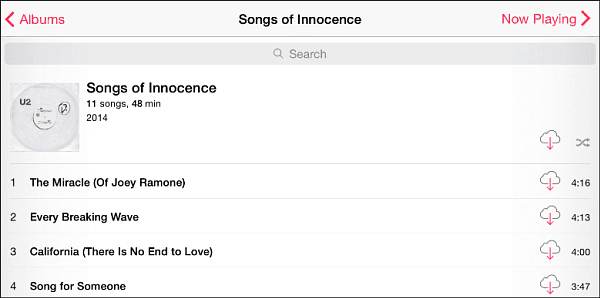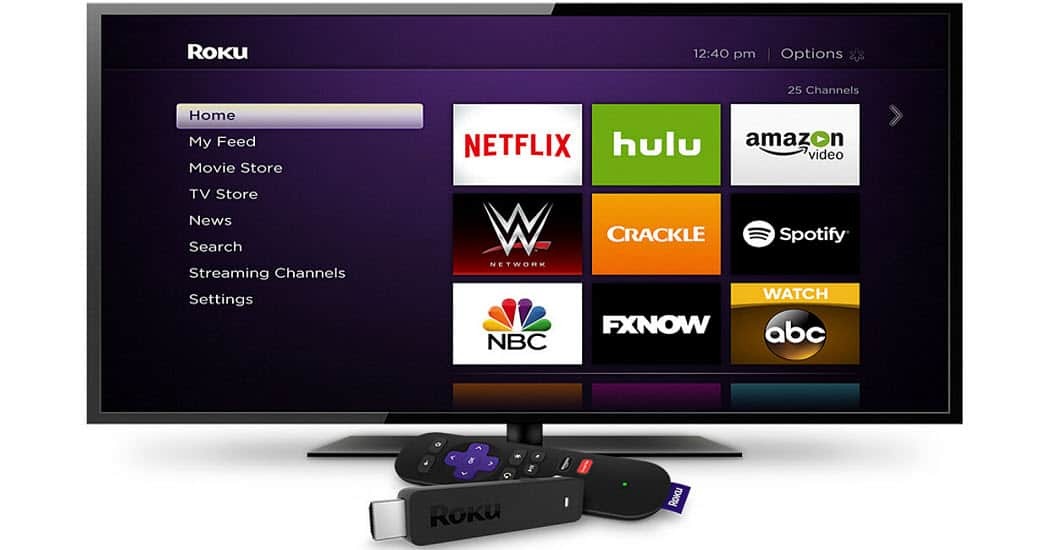Comment partager des notes et des blocs-notes dans Microsoft OneNote
Microsoft Héros Microsoft Onenote / / September 13, 2021

Dernière mise à jour le

Vous voulez partager une seule note ou un bloc-notes entier? Nous allons vous montrer comment partager dans OneNote sur Windows, Mac et le Web afin que vous soyez couvert.
Que vous souhaitiez partager une seule note ou un bloc-notes entier, Microsoft OneNote vous propose des options. Vous voudrez peut-être montrer une note à un collègue comme référence ou les faire collaborer sur un bloc-notes avec vous.
Étant donné que les options de partage diffèrent selon votre version de OneNote, nous allons vous montrer comment partager dans OneNote pour Windows 10, l'application de bureau sur Mac et OneNote pour le Web.
Partage dans OneNote pour Windows 10
Dans OneNote pour Windows 10 et Windows 11, vous pouvez partager un lien vers une page (note) ou un bloc-notes entier.
Pour partager un lien vers une note, faites un clic droit sur la page dans la liste et sélectionnez Copier le lien vers cette page. Cela place le lien dans votre presse-papiers afin que vous puissiez le coller où vous le souhaitez.
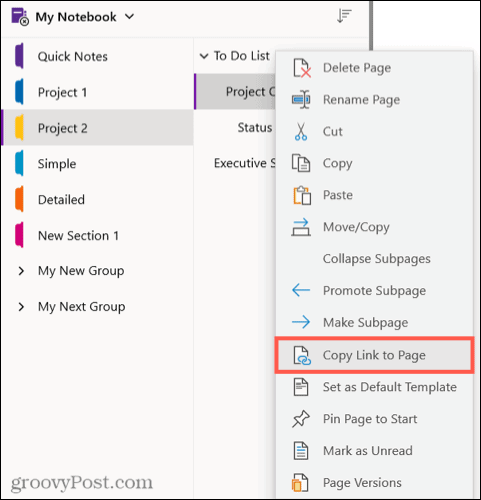
Pour partager un bloc-notes, cliquez sur le Partager bouton en haut à droite. Saisissez l'adresse e-mail et choisissez si la personne peut modifier ou uniquement afficher le bloc-notes. Cliquez sur Partager.
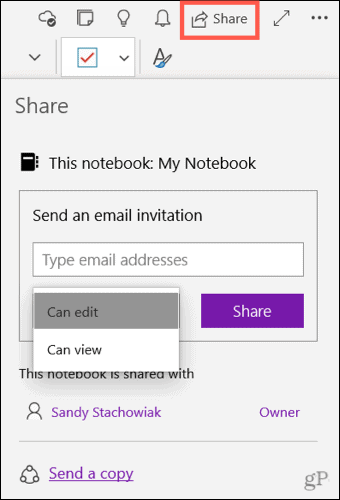
Pour envoyer une copie de la page sélectionnée à l'aide d'une autre application, cliquez sur Envoyer une copie en bas de la barre latérale Partager.
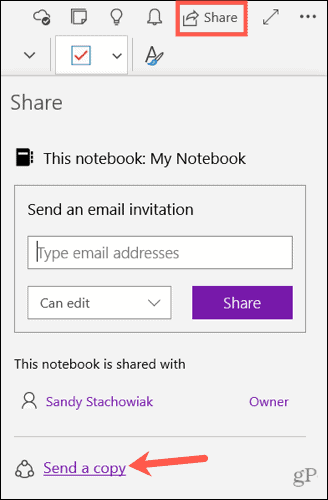
Sélectionnez ensuite l'application que vous souhaitez utiliser dans la fenêtre contextuelle.
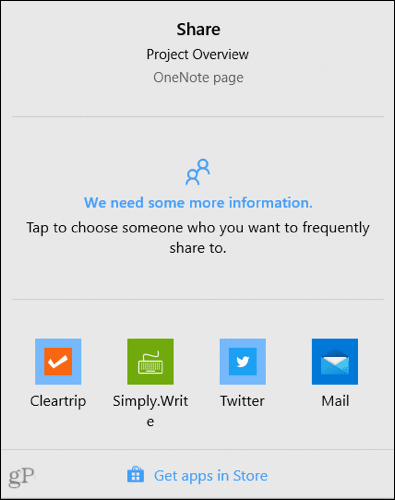
Partage dans la version de bureau OneNote
Pour la version de bureau de OneNote sous Windows, vous pouvez partager une copie de votre note, un bloc-notes entier ou un lien vers un bloc-notes.
Pour partager un lien vers une note, faites un clic droit sur la page de votre liste. Sélectionner Copier le lien vers cette page pour placer le lien dans votre presse-papiers.
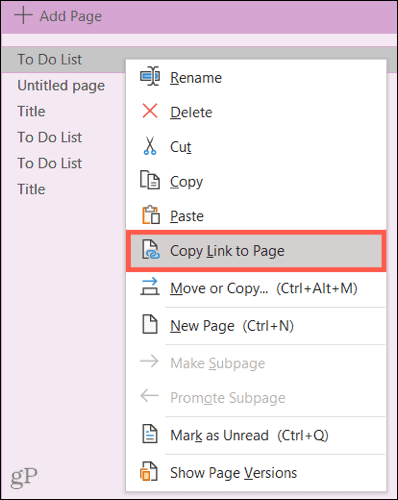
Pour un bloc-notes, cliquez sur Déposer > Partager et choisissez Partager avec les gens à gauche. Ajoutez ensuite le nom ou l'adresse e-mail et éventuellement un message. En haut à droite, utilisez le menu déroulant pour choisir modifier ou afficher pour les autorisations. Cliquez sur Partager.
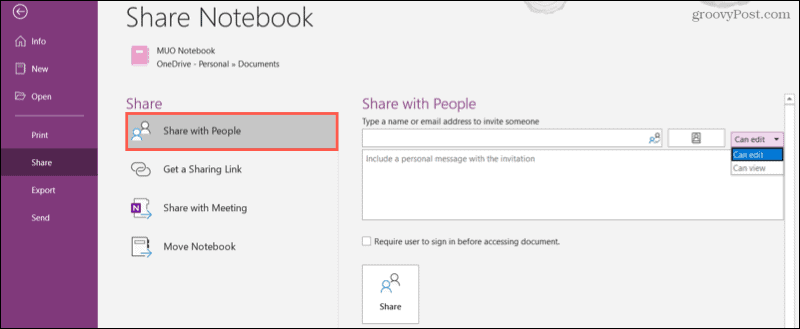
Pour un lien vers le bloc-notes, cliquez sur Déposer > Partager et choisissez Obtenez un lien de partage à gauche. Cliquez ensuite sur soit Créer un lien de vue ou Créer un lien d'édition selon votre préférence. Le lien que vous choisissez s'affichera dans la case correspondante.
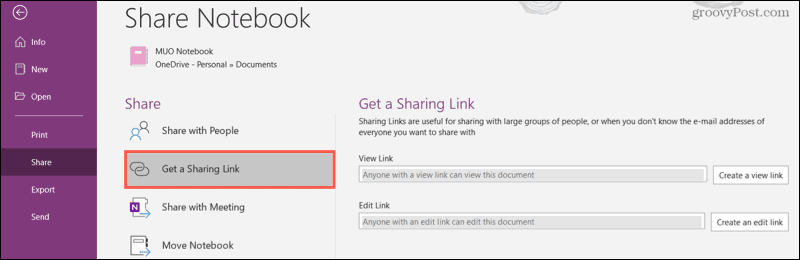
Partage dans OneNote sur Mac
Dans OneNote sur Mac, vous avez la possibilité de partager un bloc-notes entier ou une copie d'une note individuelle. Pour afficher vos options, cliquez sur le Partager en haut à droite de la fenêtre OneNote ou Déposer > Partager à partir de la barre de menus.
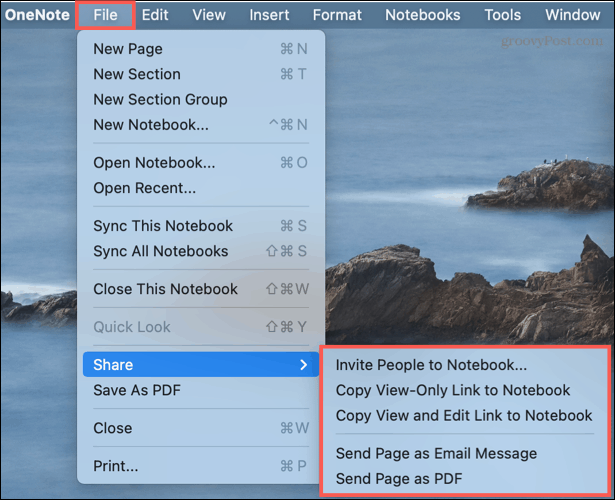
Inviter des personnes dans le bloc-notes: choisissez cette option pour ajouter le nom ou l'adresse e-mail d'un contact. Cochez éventuellement la case si vous souhaitez autoriser la modification. Puis clique Partager.
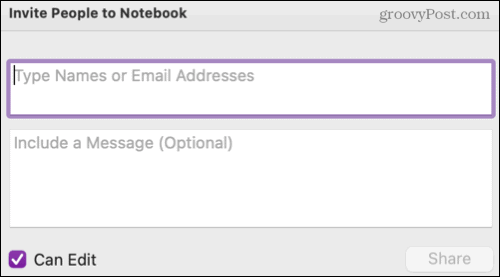
Copier le lien vers le bloc-notes: Si vous choisissez cette option, vous pouvez partager vous-même un lien vers le bloc-notes. Sélectionnez une version Afficher uniquement ou Afficher et modifier pour le lien. Ensuite, copiez le lien dans la fenêtre contextuelle qui s'affiche.
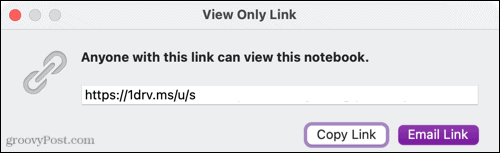
Envoyer une copie de la page: pour partager une seule note, vous pouvez en envoyer une copie par e-mail dans le corps du message ou en tant que pièce jointe PDF dans un e-mail ou une autre des options de partage de votre Mac.
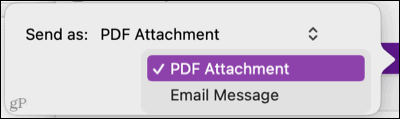
Partage dans OneNote pour le Web
Si tu utilises OneNote pour le Web, vous pouvez facilement partager une seule page (note) ou un bloc-notes entier.
Pour partager un lien vers une note ou une page de votre bloc-notes, cliquez avec le bouton droit sur la page de votre liste. Sélectionner Copier le lien vers cette page pour placer le lien dans votre presse-papiers.
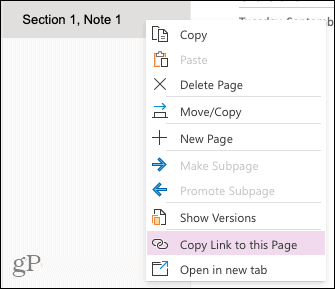
Vous pouvez inviter des personnes à un bloc-notes par e-mail ou copier un lien pour le partager différemment. Soit cliquez sur le Partager bouton en haut à droite ou Déposer > Partager > Partager avec les gens du menu.
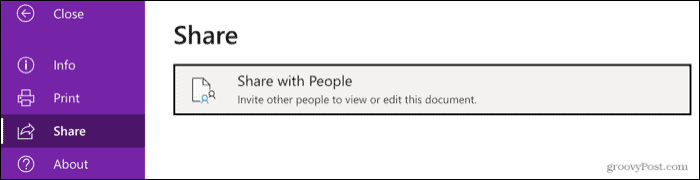
Dans la fenêtre contextuelle, ajoutez ceux avec qui vous souhaitez partager et incluez éventuellement un message. Pour ajuster les options de partage, cliquez sur Toute personne disposant du lien peut modifier.
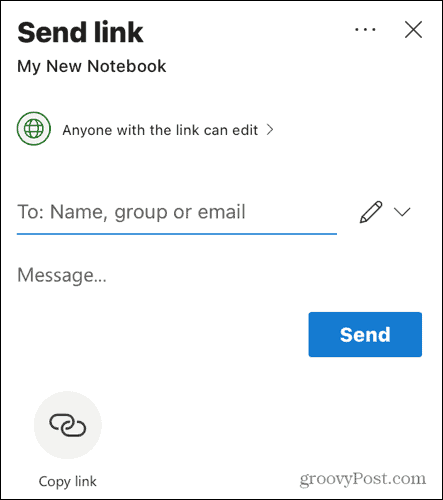
Vous pouvez ensuite cocher la case pour autoriser la modification, définir une date d'expiration pour l'accès au bloc-notes ou Créer un mot de passe.
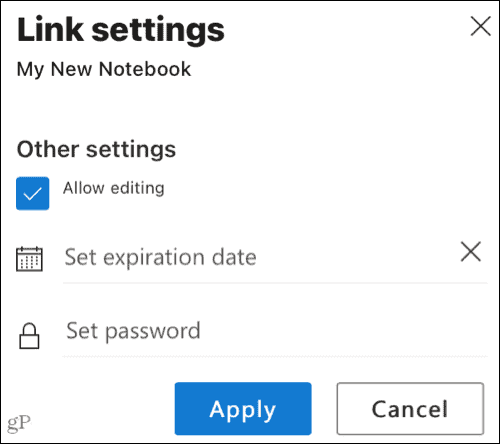
Cliquez sur Envoyer pour avertir ceux avec qui vous souhaitez partager, et un e-mail sera envoyé.
Alternativement, vous pouvez cliquer sur Copier le lien en bas de la fenêtre de partage.
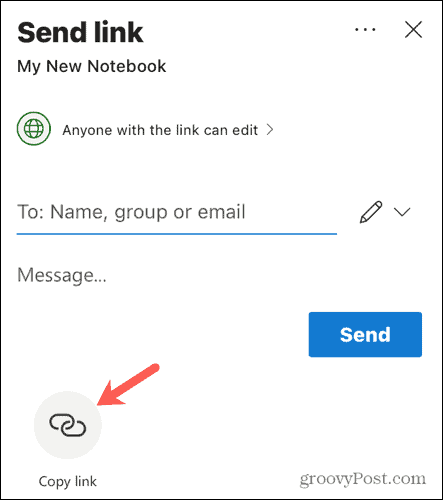
Ensuite, saisissez le lien et partagez-le à votre guise. Vous pouvez ajuster les paramètres du lien en cliquant sur Toute personne disposant du lien peut modifier au fond. Encore une fois, vous pouvez autoriser la modification et définir une date d'expiration ou un mot de passe.
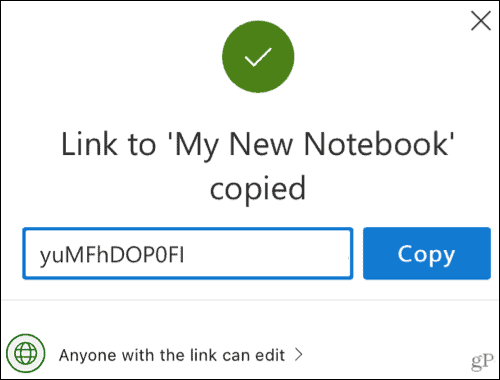
Partager des notes et des blocs-notes dans OneNote
Que vous souhaitiez partager une seule note pour que quelqu'un d'autre puisse la voir ou un bloc-notes entier afin que vous puissiez travailler sur les notes ensemble, vous disposez de nombreuses options dans les différentes versions de Microsoft OneNote.
Pour en savoir plus, découvrez comment voir les modifications et les modifications par auteur dans OneNote ou comment profiter Les modèles intégrés de OneNote.
Comment effacer le cache, les cookies et l'historique de navigation de Google Chrome
Chrome fait un excellent travail en stockant votre historique de navigation, votre cache et vos cookies pour optimiser les performances de votre navigateur en ligne. C'est comment...
Comparaison des prix en magasin: comment obtenir des prix en ligne lors de vos achats en magasin
Acheter en magasin ne signifie pas que vous devez payer des prix plus élevés. Grâce aux garanties d'égalisation des prix, vous pouvez obtenir des remises en ligne lors de vos achats en...
Comment offrir un abonnement Disney Plus avec une carte-cadeau numérique
Si vous appréciez Disney Plus et que vous souhaitez le partager avec d'autres, voici comment acheter un abonnement Disney+ Gift pour...
Votre guide pour partager des documents dans Google Docs, Sheets et Slides
Vous pouvez facilement collaborer avec les applications Web de Google. Voici votre guide de partage dans Google Docs, Sheets et Slides avec les autorisations...